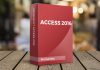Viele User haben das schon erlebt: die Grafikausstattung des Computersystems ist mit Office 2013 nicht kompatibel, was zu verschiedenen Problemen führen kann. Abhilfe schafft hier die Deaktivierung der Office 2013 Hardwarebeschleunigung. Wie das geht, erfahren Sie in unserem Weekly Hack der KW 6.
Office Hardwarebeschleunigung kann für Inkompatibilitäten sorgen

Damit die Dekodierung auf dem Grafikprozessor in die Tat umgesetzt wird und somit für eine Entlastung der CPU [Central Processing Unit, (Haupt-)Prozessor des Computers] sorgt, kommt die Hardwarebeschleunigung ins Spiel. Vor allem bei Systemen, die über eine schwache Prozessorleistung verfügen, ist das nützlich. Leider gibt es bei Office 2013 und den anderen Büroprogrammen von Microsoft immer wieder Inkompatibilitäten mit der Grafikkarte, dem Grafiktreiber oder dem Flash Player.
Ein weiterer Nachteil der Hardwarebeschleunigung liegt bei leistungsfähigen Grafikkarten darin, dass der GPU-Takt zur Dekodierung erhöht wird und dafür sehr viel mehr Energie benötigt. Außerdem wird auch Lärm erzeugt, so als würde die Dekodierung direkt auf der CPU stattfinden. Harmonieren die Office-Programme also nicht mit der Grafikkarte des Rechners, kommt es zur Einschränkung der Softwarefunktionalität. Folgende Symptome treten unter Umständen auf:
-
Verschwimmen des Office-Programms
-
Bildschirm blinkt oder flimmert
-
Office-Programm ist größtenteils entweder ganz schwarz oder ganz weiß
-
Text in Dokument wird nicht richtig angezeigt
-
Office-Programm stürzt ab
-
Beeinträchtigung der Leistung des Office-Programms (außer beim Start und beim Herunterfahren)
-
Verzögerung bei Videoübertragung während Videounterhaltung in Microsoft Lync
Die Ursache liegt darin, dass Office 2013, Office 2016 und Office 365 eine schnellere und effizientere Methode verwenden, um die Office-Inhalte und die Benutzeroberfläche zu präsentieren. Dazu gehört auch die Hardwarebeschleunigung. Diese wird über das Betriebssystem verwaltet. Damit die Hardwarebeschleunigung einwandfrei funktioniert, benötigen Sie kompatible und aktuelle Anzeigetreiber.
Office Hardwarebeschleunigung deaktivieren für bessere Grafik

Viele Office-Anzeigeprobleme lassen sich allerdings nicht mit der Aktualisierung des Grafiktreibers beheben. Dann müssen Sie die Hardwarebeschleunigung deaktivieren. Veröffentlicht der Hersteller Ihrer Grafiktreiber irgendwann eine Korrektur, können Sie die Deaktivierung wieder rückgängig machen. Um die Office 2013 Hardwaregrafikbeschleunigung zu deaktivieren, erledigen Sie folgende Schritte:
-
ein beliebiges Office-Programm starten
-
in Registerkarte Datei auf Optionen klicken
-
im Dialogfeld Optionen den Reiter Erweitert wählen
-
in der Liste der verfügbaren Optionen Haken im Kontrollkästchen Hardwaregrafikbeschleunigung deaktivieren setzen
-
abschließend OK klicken
Die Abbildung unten zeigt die Option am Beispiel von Microsoft Word:
Für einige Grafikkarten erfolgt automatisches Deaktivieren der Hardwarebeschleunigung
Erkennt das Office-Programm beim Start bestimmte Kombinationen von Grafikkartentreibern und Grafikkarten, wird die Office Hardwarebeschleunigung automatisch deaktiviert. Sie erhalten keinen expliziten Hinweis auf diese Änderung, wenn es vom Programm eine automatische Deaktivierung der Hardwarebeschleunigung gegeben hat. Überprüfen Sie zum Beispiel im Dialogfeld Optionen die Option Hardwaregrafikbeschleunigung deaktivieren ist diese Einstellung nur dann aktiv, wenn sie zuvor auch angeklickt worden ist.
Über eine Liste der Grafiktreiber-/Grafikkartenkombinationen, welche eine automatische Deaktivierung der Hardwaregrafikbeschleunigung nach sich ziehen würde, existiert keine Dokumentation. Die Liste der Office-Programme ist nämlich hartcodiert und wird kontinuierlich angepasst, wenn weitere Grafikkombinationen identifiziert werden konnten, die in den Office-Programmen Schwierigkeiten bereiten.
Nachteile der Office 2013 Hardwarebeschleunigung
In Office kann bei Aktivierung der Hardwaregrafikbeschleunigung statt der Software auch die Computerhardware die Durchführung von Grafikfunktionen übernehmen. Dadurch soll die Performance verbessert werden. Abhängig von den Hardwareressourcen kann in Office die Hardwaregrafikbeschleunigung jedoch die oben beschriebenen Probleme nach sich ziehen. Deaktivieren Sie die Hardwaregrafikbeschleunigung benötigt Office für die Grafikanzeige anstatt der Hardware allerdings die Software. Deswegen kann es bei Deaktivierung der Hardwarebeschleunigung zu nachteiligen Veränderungen der Akkulaufzeit, der Reaktionsfähigkeit oder der Computerleistung kommen. Wägen Sie deshalb vor der Deaktivierung der Hardwaregrafikbeschleunigung diese Faktoren gegeneinander ab.
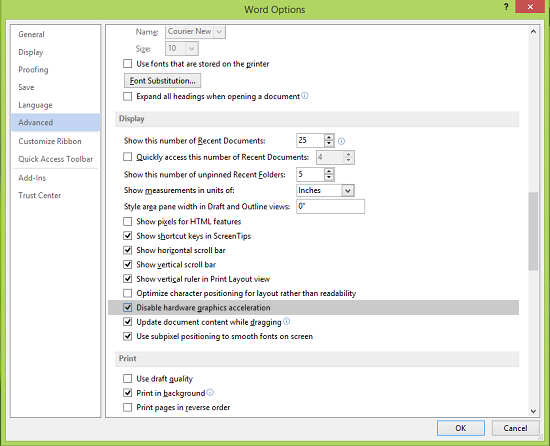
Gleiches gilt beim Einsatz des Internet Explorers. Dieser arbeitet herkömmlicherweise mit der Grafikkarte zusammen, die im System verbaut ist. So können Webseiten schneller angezeigt werden. Der Browser nutzt dafür die Hardwarebeschleunigung der Grafikkarte. Auch hier kommt es mitunter zu Problemen bei der Anzeige, weshalb Sie auch hier die Hardwarebeschleunigung deaktivieren können. Dann bedienen sich der Internet Explorer und Microsoft Edge der Softwarebeschleunigung. Diese hat allerdings keine so starke Performance wie die Hardwarebeschleunigung, sodass es auch dadurch wieder zu Beeinträchtigungen bei der Computerleistung kommen kann.